Desenez schema CorelDraw
Eu spun cum shemki. Încerc să o fac cât mai multe detalii, dar am pierdut ceva, pentru că multe dintre acțiunile sunt într-un fel în mod automat, astfel încât, dacă ceva nu este clar - specifica.
Fotografii obține o mulțime de, astfel încât împarte procesul în etape. Pasul unu: trage șirag de mărgele.
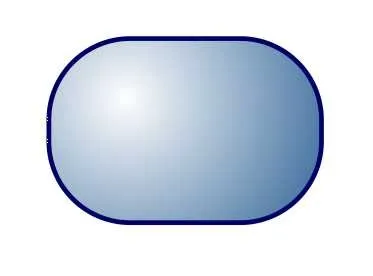
Începem.
Crearea unui fișier nou. Programul pune întrebări inteligente, dar eu sunt pe ele, de obicei, nu acorde atenție, am prostește apăsați OK (desigur, dacă nu ați creat un fișier cu unele caracteristici enigmatice)
Când fișierul este deschis, cursorul implicit este în formă ca o săgeată, ceea ce înseamnă că nu avem nimic special până când vom face. Arrow poate muta obiecte, dar până în prezent nu avem facilități, suntem, de asemenea, ceva ce se poate face. În meniul contextual găsiți pictograma orientarea paginii
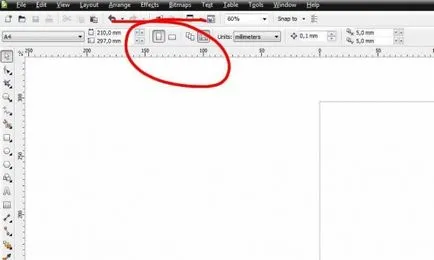
Și comută orientarea spre orizontală ( „peisaj“) pentru acest caz specific. Aceeași acțiune poate fi efectuată în orice stadiu, dar este necesar să se înceapă undeva descrierea programului.
trage un șirag de mărgele
Desenați o bază-dreptunghi. Stânga pe panoul vertical are o mulțime de icoane, pictograme. Cu ajutorul lor, vom alege instrumentul pentru locuri de muncă. Aleg doar un dreptunghi, nu un cerc. Din TZ meu sub formă de granule pentru a face acest lucru mai ușor. Împingeți, alegând dreptunghiurile „pătrat“ desen.
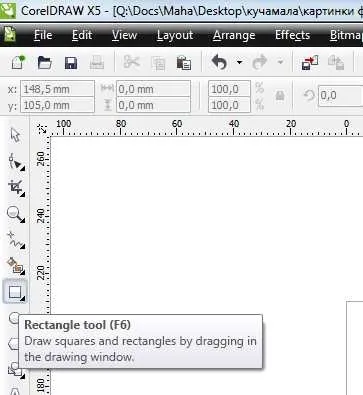
Notă. Vă rugăm să rețineți că multe dintre instrumentele de pe panourile au meniuri suplimentare, care este, așa cum au fost yavlyutsya titluri de secțiuni. Meniurile sunt revelate atunci când treceți peste ele sau faceți clic pe săgeată, un mic colț în colțul din dreapta jos al pictogramei. Meu „favorit“ lyapa: grăbește-te pentru a alege accidental instrumentul greșit. Atât de strâns, cursorul ar trebui să fie doar o astfel de formă
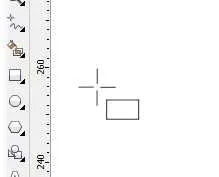
Pentru a desena un dreptunghi, faceți clic pe butonul din stânga al mouse-ului și țineți apăsat butonul, trageți instrumentul în diagonală dintr-un colț în altul. Se poate trage în orice direcție, și de jos în sus și de sus în jos și de la dreapta la stânga și de la stânga la dreapta - ca oricine care este mai convenabil.

(Nota pentru fanii să înțeleagă ce se întâmplă: instrumentul va desena un dreptunghi pe ne-a dat vizual diagonală).
Dimensiunile primare nu sunt deosebit de importante, atunci acestea sunt ușor să se schimbe. pentru că pentru scopurile noastre, nu este deosebit de important să cu precizie valori absolute, trebuie doar să ne întoarcem la instrumentul „Arrow“ (mouse-ul - negru pictograma săgeată, pictograma din stânga sus), facem clic stelochkoy dreptunghi, și să-l utilizați pentru a atașa pentru a desena un raport de aproximativ dreptunghi margele noastre viitoare (do o bucată de lemn adecvat pentru viitorul Pinocchio).
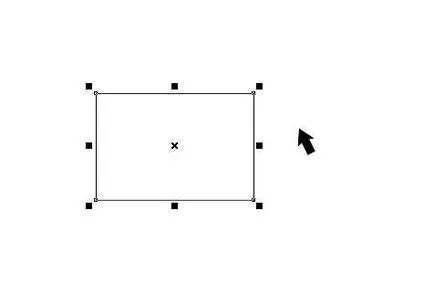
Notă. Notă plan global: pentru un singur clic pe obiect, în jurul acestuia va fi pătrate negre tipice (nu Malevich).
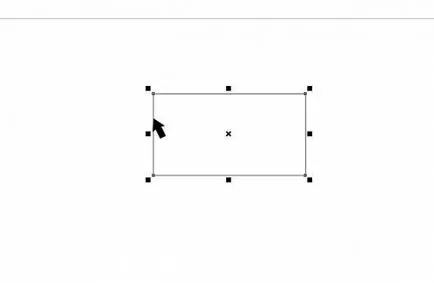
Acest lucru înseamnă că vom lucra cu acest obiect. Și vom lucra într-un anumit mod pe care îl putem întinde sau comprima în direcția dorită trăgând pe căsuța corespunzătoare (în apropierea cursorului pătrat devine o săgeată dublă sfaturi care indică direcția în care obiectul va fi stoarse sau întins).
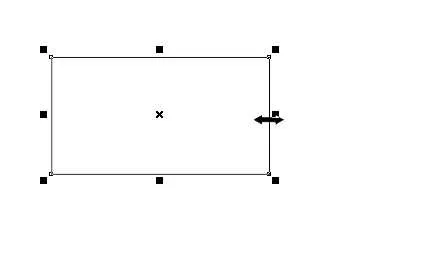
Dacă un obiect este deja selectat, care este în jurul ei este deja dreptunghiuri, și încă o dată, am dat click pe ea o săgeată neagră, atunci eticheta se va schimba pentru a indica faptul că putem roti acum un obiect, și decalarea-l în direcții diferite.
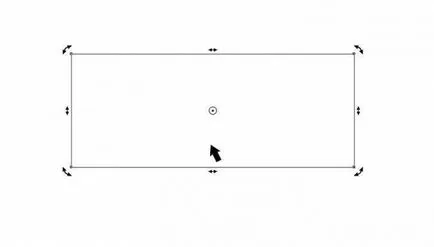
Rândul său, nu ne vom, așa că, dacă au existat săgeată rotunjite, trebuie doar să faceți clic pe dreptunghi din nou pentru a reveni la patrate, și să dea dreptunghiului dimensiunea care este cea mai apropiată de ideea noastră de proporții margele.
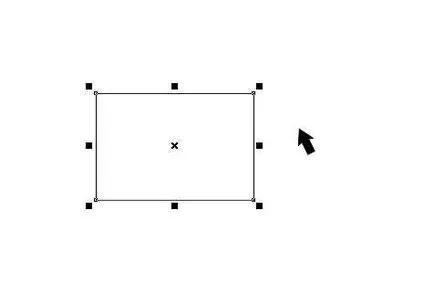
A rotunji marginile dreptunghiului.
Alegeți instrumentul «formă». Instrumentul este foarte încăpător și cu multiple fațete, dar acum facem, „cracare sigiliu regal mare nuci“, și de a face acest lucru, faceți clic pe pictograma o mică insulă stelochki:
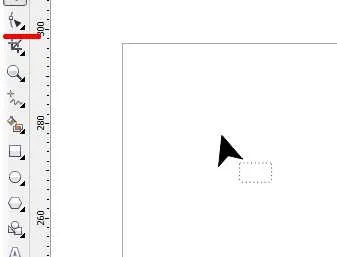
Acest tip de preia, în cazul în care este selectat obiectul nostru (și orice alt obiect). Dacă în momentul selecției cutia de scule am fost alocate „pătrate nemalevicha“, vom vedea următoarea imagine:
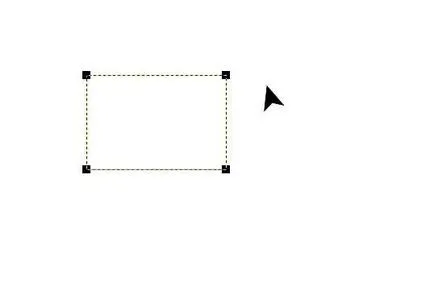
Aceasta este pătrat nostru va fi „în dripochku“, iar cursorul nu va fi o astfel de pătrat.
In plus fata de peste la colțul nostru al dreptunghiului. Introdus tooltip stelochka va arăta că suntem aproape de site-ul, punctul în care instrumentul poate lucra, și putem merge undeva pentru a trage nodul.
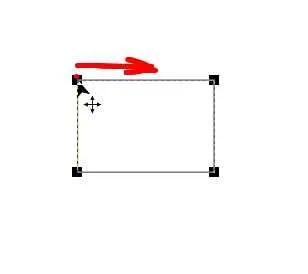
Trageți nodul la centrul dreptunghiului, ca aceasta.
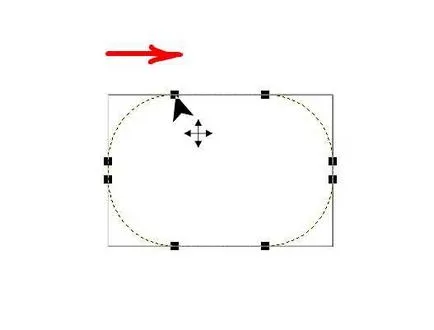
țaglă nostru devine similar cu mărgele, dar pentru a restabili frumusețea și vizibilitatea adăuga colorat. pentru aceasta avem nevoie de un meniu umple, putem alege din submeniul
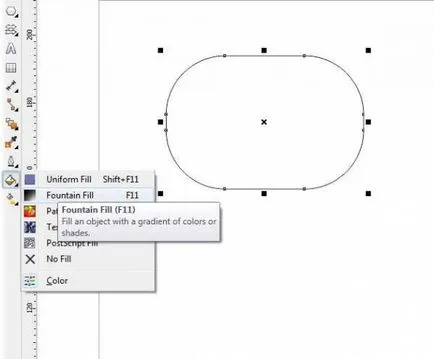
sau prin apăsarea F11. va apărea o fereastră de pe ecranul de selecție, e ceva de genul:
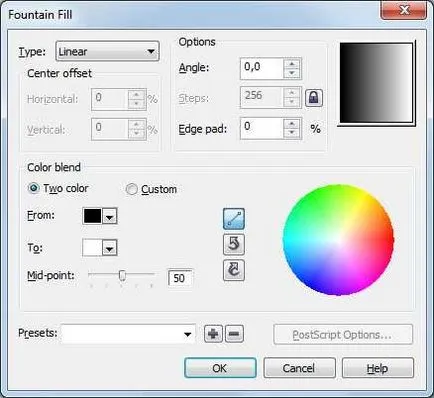
Prima secțiune a ferestrei, selectați umplere radială
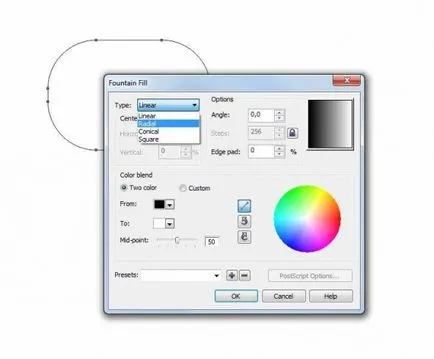
În caseta, un meniu pe dreapta selectați locația centru, doar făcând clic în locul potrivit cursorului (foarte confortabil)
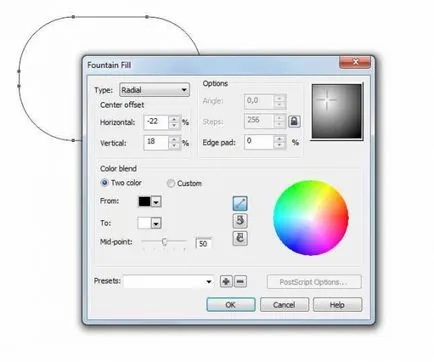
Alegeți în caseta din partea stângă jos de unele de culoare destul de, ceva atât de mediocru. Dacă vom continua să elaboreze o diagramă mare, nu este necesar de a alege tonul este foarte strâns, în caz contrar sistemul ar fi „marcat-crăpături“ nu foarte bine citit. Un culori complet transparente nu sunt doar vizibile și nu dau un sentiment de volum.
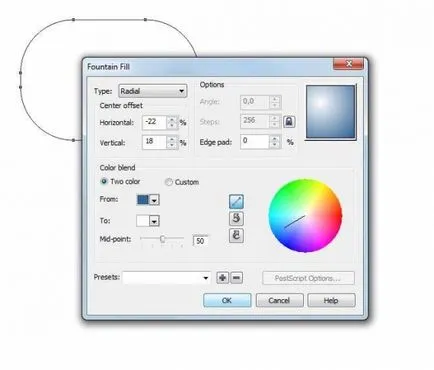
Ei bine, atingerea finală: circuit. În mod implicit, programul pune un negru subțire, dar, de obicei, eu fac mai groase și culoarea de margele, dar un pic mai inchisa. Alegeți culoarea din meniul de culoare de pe dreapta:
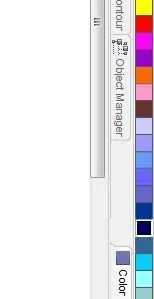
Pentru a seta culoarea doar bucla. click pe caseta de culoare din meniul din dreapta (!) butonul mouse-ului.
Grosimea liniei poate fi modificată de mai sus, în meniul contextual este selectat în mod aleatoriu (de exemplu, acum a pus la 1 mm).
Asta e lucrul care le-am întors
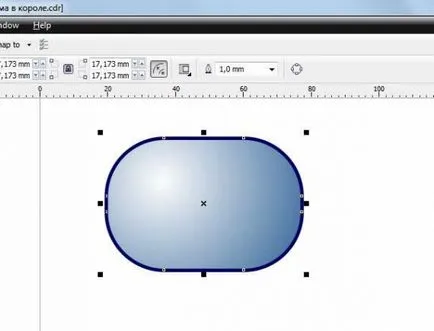
Pe lângă acest lucru vom face schema de șirag de mărgele, dar aceasta este povestea Șeherezadei pentru noaptea următoare
Paint - un program de entry-level pentru lucrul cu imagini bitmap, ați creat și editat "per pixel" imagine (reprezentanți de rang înalt ai liniei - Photoshop și fotopeynt). Principiul descris pentru fiecare program de trecere algoritm „vector“. "Monsters" în acest domeniu, Adobe Illustrator și CorelDRAW. Există programe gratuite care „permit să facă tot ceea ce este exact același lucru“ (similar cu a spune „fiica mea în clasa a doua, de asemenea, aceleași fleacurile țesut“), și este posibil ca potrivit pentru schemele de desen și liber - Sunt destul de sincer ar trebui spun că nu este familiarizat cu orice alt program, și nu au nici o dorință de a învăța ceva. Instrumentele specifice în programe diferite pot fi diferite, dar funcționalitatea de bază acum toate programele sunt aproximativ aceleași.
Foarte interesant, îmi place amuzat Korel dar a fost o lungă perioadă de timp, a încercat recent să elaboreze o diagramă, avansat acceptabil, dar nu este ideal, unele nuanțe nu cred ca
Da, există multe caracteristici interesante, și o mulțime de bun Pribluda convenabil, dar le puteți studia pentru o lungă perioadă de timp și de bun gust. Mai mult decât atât, în fiecare versiune a adăugat ceva cool. Trebuie să aibă versiunea curentă, iar jumătate nu știu posibilitățile, să nu mai vorbim de utilizarea
Da, am versiuni noi și de a găsi ceva care nu a fost capabil să cumpere ceva scump
Și nici un cuvânt care „scump.“ În sine nu contează în viață nu a cumpărat o licență. După cum este rupt întotdeauna distribuită. Ei bine, adică, în cazul în compania ... Dar, la birou, suntem, de asemenea, sunt rupte